在学习SolidWorks的过程中,齿轮与齿轮之间的配合一直是初学者们的难题,这里笔者将齿轮配合划分为四个步骤,按照四个步骤去做就能轻松的掌握齿轮配合。
1.【根据齿中圆,定两齿轮中心距】
2.【设置齿顶中线与齿根中线重合配合】
3.【运用齿轮配合,进行齿顶圆配合】
4.【解除重合中线】
工具/原料
- 电脑
- SolidWorks2016
方法/步骤
1.【根据齿中圆,定两齿轮中心距】
即确定两个齿轮之间的轴心距
1.1 齿中圆的测量方法,如图1-1、1-2所示:
注意:齿轮之间的轴心距是由两个齿轮的齿中圆半径之和确定的。
(笔者这里两个齿轮的半径分别为:齿轮1=45mm 、齿轮2=30mm,轴心距=45+30=75mm)

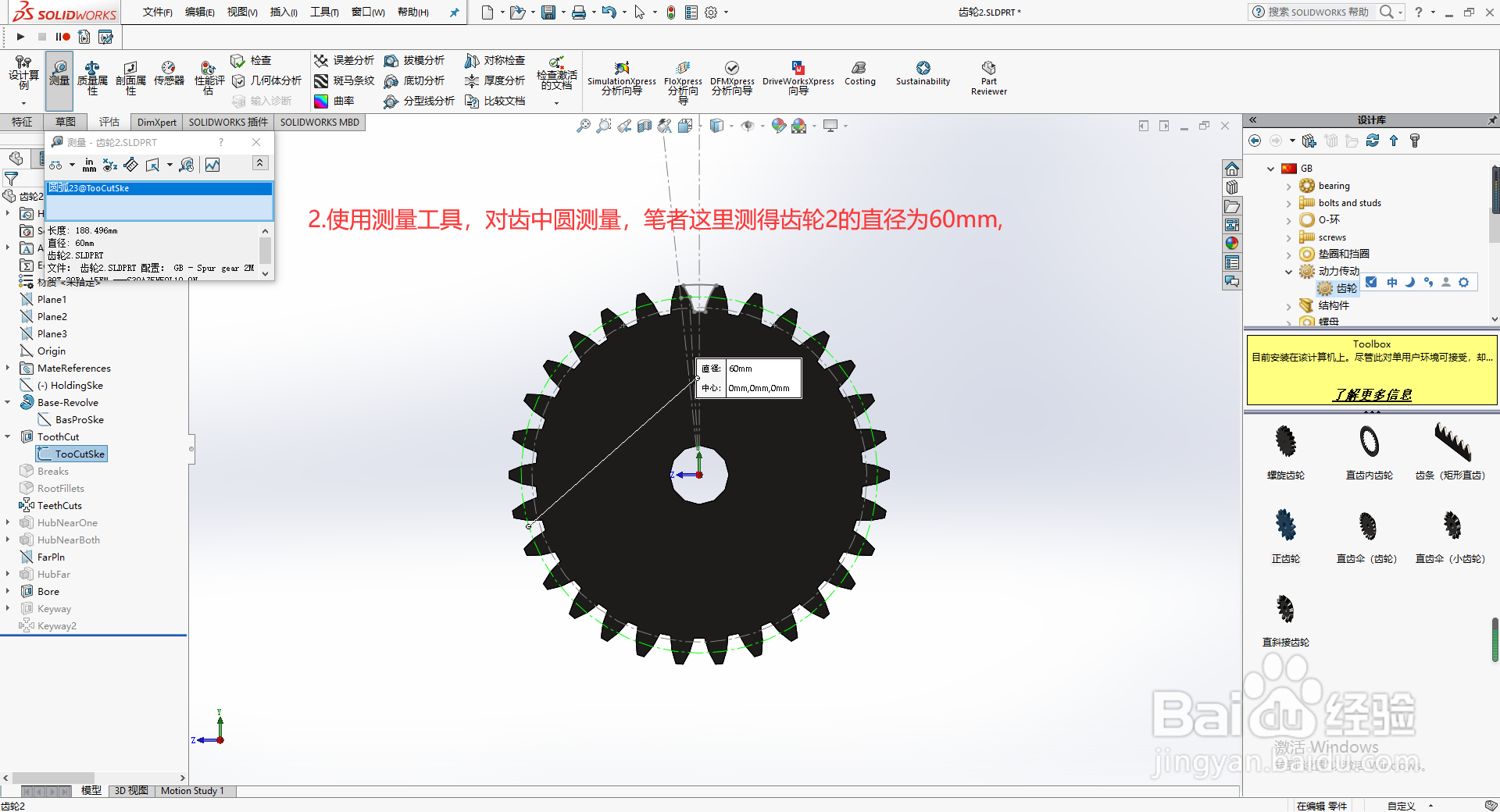
1.2 根据两齿轮之间的中心距布置轴,并在装配体中将两齿轮安装在齿轮轴上如图1-3、1-4所示:


2.【设置齿顶中线与齿根中线重合】
在两齿轮表面分别绘制一条辅助线,如图2-5、2-6所示:


运用配合将两条辅助线重合,如图2-7所示:

3.【运用齿轮配合,进行齿顶圆配合】
选中【配合】→【机械配合】→【齿轮配合】
注意:这里齿轮配合选用的是两齿轮的齿顶圆曲线,如图3-8所示:
提示:齿顶圆可在第二步绘制辅助线时一同绘制。

4.【解除重合中线】
最后将第二步中设置的中线重合配合删除,就完成了齿轮配合,如图4-9所示:
 END
END
注意事项
- 笔者这里使用的是SolidWorks 2016版本,其他版本方法一致。
未经允许不得转载:经验百科 » SolidWorks——齿轮配合

 经验百科
经验百科


最新评论
好东西